Cara membuat nada dering tersuai di Android dan iOS
Bosan dengan nada dering dan pemberitahuan lama yang sama? Peribadikan peranti Android atau iOS anda dengan makluman audio tersuai! Panduan ini menunjukkan kepada anda cara membuat dan menetapkan bunyi unik untuk panggilan, mesej, dan pemberitahuan aplikasi.
Mewujudkan audio tersuai anda

Menetapkan bunyi pada Android
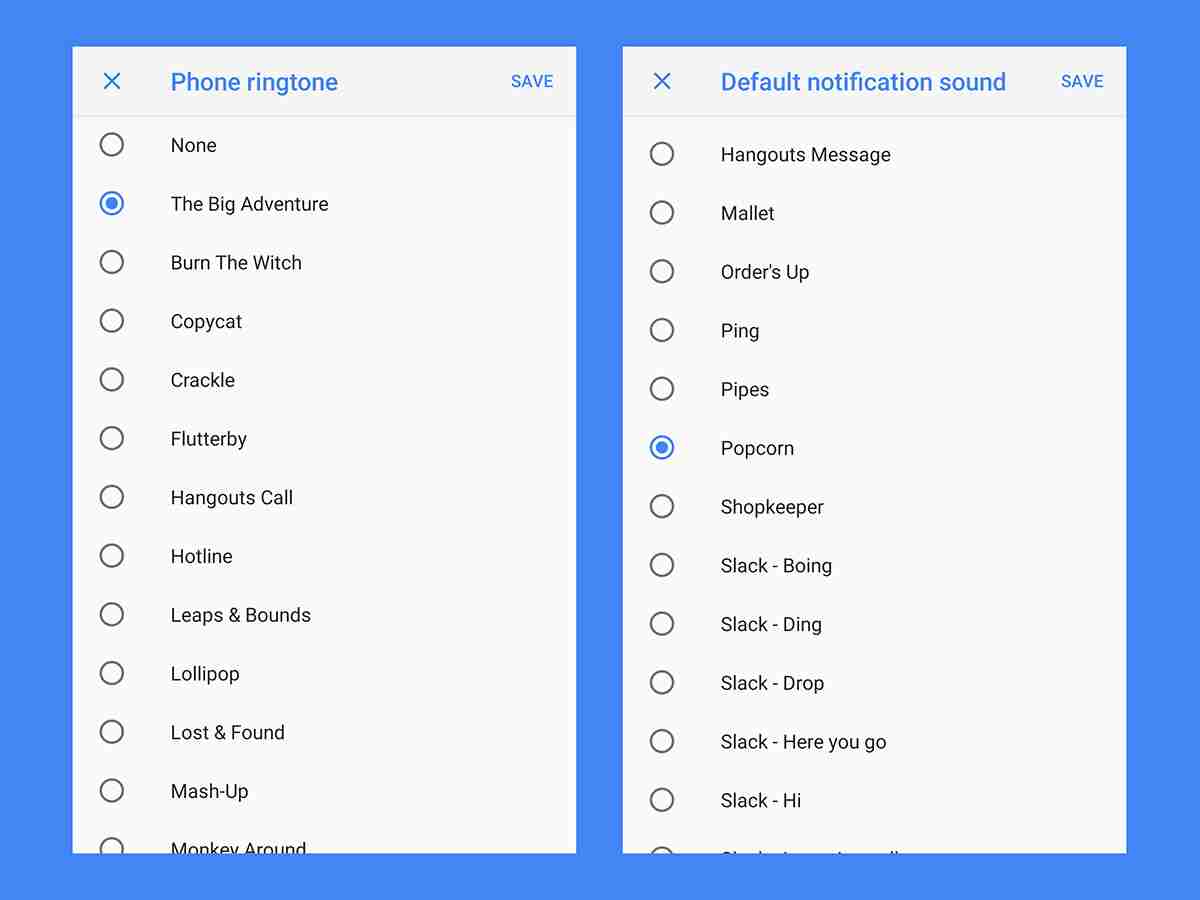
- Pindahkan audio:
Gerakkan fail MP3 anda ke folder "Nada Dering" (untuk Nada Dering) atau "Pemberitahuan" menggunakan e -mel, penyimpanan awan (Google Drive, Dropbox), atau sambungan komputer langsung. Aplikasi seperti Dropbox menawarkan pilihan "Simpan ke Peranti" untuk memudahkan ini.
- Mulakan semula telefon anda:
restart memastikan sistem mengiktiraf fail audio baru.
- Tetapkan nada dering lalai:
pergi ke tetapan & gt; Bunyi & GT; Nada Dering Telefon untuk memilih nada dering baru anda.
- Tetapkan nada dering tersuai untuk kenalan:
Dalam aplikasi , pilih kenalan, ketik menu (tiga titik), dan pilih set nada dering .

- Tetapkan bunyi pemberitahuan lalai:
- Navigasi ke
Tetapan & gt; Bunyi & GT; Advanced & GT; Sound Pemberitahuan Lalai untuk memilih bunyi pemberitahuan lalai untuk semua aplikasi.
Tetapkan bunyi pemberitahuan khusus aplikasi: - Banyak aplikasi membenarkan penyesuaian bunyi pemberitahuan individu. Semak tetapan setiap aplikasi (mis., Gmail's
Tetapan & gt; Urus Pemberitahuan & GT; Advanced & Gt; Sound ) untuk pilihan ini.
Menetapkan bunyi pada iOS

Import ke iTunes:
- Tambahkan fail audio anda ke perpustakaan iTunes anda (
- fail & gt; tambah fail ke perpustakaan
).
-
Tukar ke AAC: Buat versi AAC ( Fail & gt; convert & gt; membuat versi AAC ). Jika pilihan ini tidak tersedia, laraskan tetapan import iTunes anda ( edit & gt; keutamaan & gt; umum & gt; tetapan import ) untuk memilih encoder AAC . iTunes juga boleh memangkas audio dari lagu sedia ada untuk penciptaan nada dering.
-
Tukar Sambungan Fail: Cari fail AAC menggunakan fail & gt; Tunjukkan dalam Windows Explorer/Finder dan tukar sambungan fail ke .m4r.

-
Segerakkan dengan iTunes: Sambungkan iPhone anda ke iTunes, pergi ke panel , dan seret fail .m4r ke dalamnya.
-
Tetapkan bunyi lalai: pergi ke tetapan & gt; Bunyi & Haptics untuk menetapkan nada dering dan pemberitahuan lalai.

- Tetapkan bunyi tersuai untuk kenalan:
Dalam aplikasi Kenalan , edit kenalan dan pilih nada dering atau nada teks .
- Tetapkan bunyi pemberitahuan khusus aplikasi:
pergi ke tetapan & gt; Pemberitahuan , pilih aplikasi, dan pilih bunyi di bawah bunyi .
Sekarang anda boleh menikmati bunyi yang diperibadikan yang mencerminkan gaya unik anda!
Atas ialah kandungan terperinci Cara membuat nada dering tersuai di Android dan iOS. Untuk maklumat lanjut, sila ikut artikel berkaitan lain di laman web China PHP!

Alat AI Hot

Undresser.AI Undress
Apl berkuasa AI untuk mencipta foto bogel yang realistik

AI Clothes Remover
Alat AI dalam talian untuk mengeluarkan pakaian daripada foto.

Undress AI Tool
Gambar buka pakaian secara percuma

Clothoff.io
Penyingkiran pakaian AI

Video Face Swap
Tukar muka dalam mana-mana video dengan mudah menggunakan alat tukar muka AI percuma kami!

Artikel Panas

Alat panas

Notepad++7.3.1
Editor kod yang mudah digunakan dan percuma

SublimeText3 versi Cina
Versi Cina, sangat mudah digunakan

Hantar Studio 13.0.1
Persekitaran pembangunan bersepadu PHP yang berkuasa

Dreamweaver CS6
Alat pembangunan web visual

SublimeText3 versi Mac
Perisian penyuntingan kod peringkat Tuhan (SublimeText3)

Topik panas
 Apa yang Baru di Windows 11 KB5054979 & Cara Memperbaiki Masalah Kemas Kini
Apr 03, 2025 pm 06:01 PM
Apa yang Baru di Windows 11 KB5054979 & Cara Memperbaiki Masalah Kemas Kini
Apr 03, 2025 pm 06:01 PM
Windows 11 KB5054979 Kemas kini: Panduan Pemasangan dan Penyelesaian Masalah Untuk versi Windows 11 24H2, Microsoft telah mengeluarkan kemas kini kumulatif KB5054979, yang merangkumi beberapa penambahbaikan dan pembetulan pepijat. Artikel ini akan membimbing anda tentang cara memasang kemas kini ini dan memberikan penyelesaian kepada kegagalan pemasangan. Mengenai Windows 11 24h2 KB5054979 KB5054979 telah dikeluarkan pada 27 Mac, 2025 dan merupakan kemas kini keselamatan untuk Windows 11 24H2 Versions.NET Framework 3.5 dan 4.8.1. Kemas kini ini meningkatkan keselamatan dan
 Bagaimana untuk memperbaiki KB5055523 gagal dipasang di Windows 11?
Apr 10, 2025 pm 12:02 PM
Bagaimana untuk memperbaiki KB5055523 gagal dipasang di Windows 11?
Apr 10, 2025 pm 12:02 PM
Kemas kini KB5055523 adalah kemas kini kumulatif untuk Windows 11 versi 24H2, yang dikeluarkan oleh Microsoft pada 8 April 2025, sebagai sebahagian daripada kitaran Patch Selasa bulanan, ke OFFE
 Bagaimana untuk memperbaiki KB5055518 gagal dipasang di Windows 10?
Apr 10, 2025 pm 12:01 PM
Bagaimana untuk memperbaiki KB5055518 gagal dipasang di Windows 10?
Apr 10, 2025 pm 12:01 PM
Kegagalan kemas kini Windows tidak biasa, dan kebanyakan pengguna perlu berjuang dengan mereka, paling sering menjadi kecewa apabila sistem gagal memasang patch kritikal
 Bagaimana untuk memperbaiki KB5055612 gagal dipasang di Windows 10?
Apr 15, 2025 pm 10:00 PM
Bagaimana untuk memperbaiki KB5055612 gagal dipasang di Windows 10?
Apr 15, 2025 pm 10:00 PM
Kemas kini Windows adalah bahagian penting dalam menjaga sistem operasi stabil, selamat, dan serasi dengan perisian atau perkakasan baru. Mereka dikeluarkan secara tetap b
 Bagaimana untuk memperbaiki KB5055528 gagal dipasang di Windows 11?
Apr 10, 2025 pm 12:00 PM
Bagaimana untuk memperbaiki KB5055528 gagal dipasang di Windows 11?
Apr 10, 2025 pm 12:00 PM
Kemas kini Windows adalah penting untuk memastikan sistem anda terkini, selamat, dan cekap, menambah patch keselamatan, pembetulan pepijat, dan fungsi baru untuk Windows 11 US
 Windows 11 KB5055528: Apa Yang Baru & Bagaimana jika ia gagal dipasang
Apr 16, 2025 pm 08:09 PM
Windows 11 KB5055528: Apa Yang Baru & Bagaimana jika ia gagal dipasang
Apr 16, 2025 pm 08:09 PM
Windows 11 KB5055528 (Dikeluarkan pada 8 April 2025) Kemas kini penjelasan dan penyelesaian masalah terperinci Untuk pengguna Windows 11 23H2, Microsoft mengeluarkan kemas kini KB50555528 pada 8 April 2025. Artikel ini menerangkan penambahbaikan kepada kemas kini ini dan menyediakan penyelesaian kepada kegagalan pemasangan. Kandungan Kemas Kini KB5055528: Kemas kini ini membawa banyak penambahbaikan dan ciri baru kepada pengguna Windows 11 23H2: Fail Explorer: Peningkatan teks yang lebih baik dan akses yang lebih baik ke dialog pembukaan/simpan fail dan salinan dialog. Halaman Tetapan: Menambah fungsi "Kad Teratas" untuk melihat pemproses, memori, penyimpanan dan G dengan cepat
 Bekerja! Betulkan Skrol Elder IV: Oblivion Remastered Crashing
Apr 24, 2025 pm 08:06 PM
Bekerja! Betulkan Skrol Elder IV: Oblivion Remastered Crashing
Apr 24, 2025 pm 08:06 PM
Menyelesaikan masalah Elder Scrolls IV: Oblivion Remastered Pelancaran dan Isu Prestasi Mengalami kemalangan, skrin hitam, atau memuatkan masalah dengan Elder Scrolls IV: Oblivion Remastered? Panduan ini menyediakan penyelesaian kepada isu teknikal yang biasa.
 Di manakah lokasi fail simpan yang terakhir dari kami bahagian II
Apr 10, 2025 pm 12:31 PM
Di manakah lokasi fail simpan yang terakhir dari kami bahagian II
Apr 10, 2025 pm 12:31 PM
Panduan ini menerangkan bagaimana untuk mencari dan memulihkan fail simpan untuk bahagian terakhir kami Bahagian II remastered. Kami akan melindungi lokasi fail dan kaedah pemulihan, memastikan kemajuan anda tidak hilang. Simpan lokasi fail untuk Remastered Bahagian terakhir AS yang terakhir Simpan g






